




Az ArkThinker Screen Recorder kiváló videórögzítő is. Lehetővé teszi a videó rögzítését Windows vagy Mac számítógépen való lejátszás közben. Használhatja a számítógép képernyőjének rögzítésére is a műveletekkel, majd a folyamat automatikusan videót generál ezzel a képernyőrögzítő eszközzel. Ezenkívül, ha az ArkThinker Screen Recorder segítségével rögzíti a videót, egyszerre rögzítheti a rendszer és a mikrofon hangját, valamint a webkamerát. Tehát, ha a prezentációt a beszédhanggal szeretné rögzíteni, akkor ezzel a szoftverrel rögzítheti a videót hanggal a számítógépén.


Filmek felvétele
Ezzel az eszközzel rögzíthet, amikor filmet néz, és fantasztikus pillanatokat szeretne megosztani barátaival.

Találkozók rögzítése
Ezzel az eszközzel rögzítheti, ha fel szeretné jegyezni a szükséges információkat az online konferenciákkal kapcsolatban.

Webkamera rögzítése
Ezzel a képernyőrögzítővel csak a webkamera tartalmát rögzítheti, vagy a képernyő rögzítése közben.
Ha egy dalt vagy hanganyagot hallgat a számítógépén, és nagyon szereti, az ArkThinker Screen Recorder segítségével csak a hangot rögzítheti. A számítógép rendszerhangjának rögzítése mellett az ArkThinker Screen Recorder lehetővé teszi a mikrofon hangjának rögzítését is. Ezért, ha a számítógépét szeretné használni a hang rögzítésére, akkor ezt a hangrögzítőt is használhatja. Például, ha Ön egy szinkronkészítő siet, hogy befejezze a szinkronizálási munkáját, az ArkThinker Screen Recorder segítségével rögzítheti a hangját. És ez a szoftver segíthet javítani a rögzített hangminőséget, ha szükséges.








Amellett, hogy videót és hangot rögzít a számítógépen, az ArkThinker Screen Recorder a játék képernyőjét is rögzítheti, miközben a számítógépén játszik. A Game Recorder funkció lehetővé teszi, hogy csak egy adott játékablakot válasszon ki és rögzítsen, így nem kell attól tartania, hogy számítógépe más ablakai zavarják. Sőt, hanggal és webkamerával rögzítheted a játékmenetet, ami nagyon kényelmes, ha a reakcióiddal együtt szeretnéd megörökíteni a játékmenetet és megosztani másokkal. Emellett a játék rögzítése ezzel az eszközzel nem késlelteti.

Az ArkThinker Screen Recorder abban is segíthet, hogy rögzítse iOS és Android képernyőit a számítógépeken. Ezzel a funkcióval rögzítheti iPhone és Android telefonja képernyőit a számítógépén, ha nem tudja közvetlenül rögzíteni a telefonján. Ezenkívül ez a funkció lehetővé teszi, hogy iPhone vagy Android képernyője nagyobb legyen a számítógépén, és jobb élményben legyen része filmek nézésekor. Ha pedig rögzíti a telefon képernyőjét a számítógépen, az ArkThinker Screen Recorder lehetővé teszi a képernyő felbontásának megváltoztatását a különféle igények alapján.






A videó, hang, játékmenet és a telefon képernyőjén kívül az ArkThinker Screen Recorder további hasznos funkciókkal is rendelkezik.

Ablak rögzítő
A Window Recorder funkciót akkor használhatja, ha több ablakot nyit meg, de csak egyet szeretne rögzíteni.

Média metaadat-szerkesztő
A felvételi fájl exportálása után szerkesztheti a fájl ID3 címkéjét, nevét, borítóját, albumát, évszámát, műsorszámát stb.

Fájltömörítő
Ha a felvétel után úgy gondolja, hogy ezek a rögzített video- és hangfájlok túl nagyok, akkor tömörítheti őket.

Videóvágó
Ezzel a funkcióval több részre vághatja a rögzített videót, vagy eltávolíthatja a nem kívánt részeket.

Fájlok egyesítése
Ezzel az eszközzel kombinálhatja a rögzített video- és hangfájlokat, valamint a helyi fájlokat.

Fájlkonverter
Ha a felvett fájlt a feltölteni kívánt platform nem támogatja, konvertálhatja a formátumukat.
Készítsen képernyőképeket a számítógép görgető ablakáról, előugró menüjéről stb.
 Különféle formátumok
Különféle formátumok Különféle népszerű video-, hang- és képformátumok támogatása az exportáláshoz.
 Feladat ütemezése
Feladat ütemezése A számítógép használati ideje alapján ütemezheti a felvételt.
 Vízjel hozzáadása
Vízjel hozzáadása Lehetővé teszi kép- és szöveges vízjelek hozzáadását a rögzített videókhoz.
 Gyakorlati gyorsbillentyűk
Gyakorlati gyorsbillentyűk Kínáljon fel gyakran használt gyorsbillentyűket a képernyőrögzítés kényelmesebbé tételéhez.
 Egérkurzor rögzítése
Egérkurzor rögzítése A képernyő rögzítésekor hagyhatja, hogy az egérkurzor kijöjjön.
 Kiváló minőségű felvétel
Kiváló minőségű felvétel Ez az eszköz nem károsítja a videó és a hang minőségét rögzítés közben.
 Rajzolj a képernyőre
Rajzolj a képernyőre A képernyőn történő rögzítés során rajzolhat, szöveget írhat be, képeket adhat hozzá stb.
 Hardveres gyorsítás
Hardveres gyorsítás A hardveres gyorsítás gyorsítja a rögzített fájlok szerkesztését és exportálását.

1. lépés Válassza a Video Recorder lehetőséget
Kattintson Az ArkThinker Screen Recorder telepítése és elindítása után a kezdéshez válassza ki a „Video Recorder” gombot.
2. lépés: Állítsa be a felvétel előtt
Ezután kiválaszthatja a felvételi területet és a terület felbontását a „Teljes” vagy az „Egyéni” gombra kattintva. Dönthet úgy is, hogy videót rögzít hanggal és webkamerával.
3. lépés: Indítsa el a videó rögzítését
A beállítások módosítása után kattintson a „REC” gombra a videó rögzítésének megkezdéséhez a számítógépen.
Töltse le a teljes útmutatót itt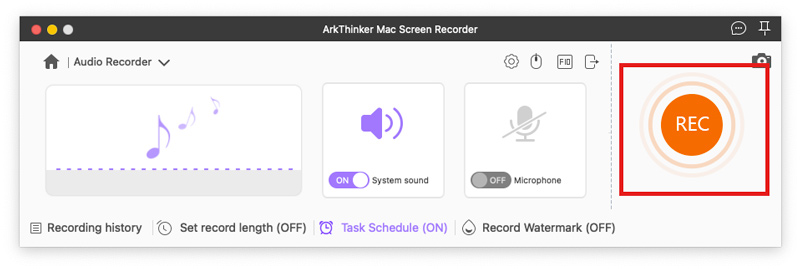
1. lépés: Válassza a Hangrögzítő lehetőséget
Először telepítse és írja be az ArkThinker Screen Recorder programot a számítógépére, majd kattintson a „Game Recorder” gombra.
2. lépés Válassza a Tartalom rögzítése lehetőséget
Ezután kattintson a „Játék kiválasztása” gombra, majd válassza ki a rögzíteni kívánt játékablakot.
3. lépés Kezdje el a hangfelvételt
Ezután a „REC” gombra kattintva elindíthatja a játékmenet rögzítését a számítógépen.
Töltse le a teljes útmutatót itt
1. lépés Kattintson a Game Recorder elemre
Először telepítse és írja be az ArkThinker Screen Recorder programot a számítógépére, majd kattintson a „Game Recorder” gombra.
2. lépés Válassza a Játékmenet lehetőséget
Ezután kattintson a „Játék kiválasztása” gombra, majd válassza ki a rögzíteni kívánt játékablakot.
3. lépés Indítsa el a rögzítést
Ezután a „REC” gombra kattintva elindíthatja a játékmenet rögzítését a számítógépen.
Töltse le a teljes útmutatót ittHogyan rögzíthetem a számítógép képernyőjét?
Töltse le, telepítse és indítsa el az ArkThinker Screen Recordert a számítógépén, majd válassza a Video Recorder lehetőséget, és kattintson a REC gombra. Ezután rögzítheti a számítógép képernyőjét.
Hogyan rögzíthetem a képernyőt a telefonon?
Az iPhone és a gyakran használt Android telefonok egyaránt rendelkeznek beépített képernyőrögzítővel. Az ArkThinker Screen Recorder segítségével rögzítheti a telefon képernyőjét a számítógépen.
Melyik a legjobb képernyőrögzítő?
Ha a legjobb online képernyőrögzítőt keresi, használhatja a Chrome Extension Screen Recorder alkalmazást. Az ArkThinker Screen Recorder lehet az első választás, ha offline képernyőrögzítőre van szüksége.
Kényelmesen rögzíthet videót, hangot, játékmenetet, ablakot, webkamerát, telefon képernyőjét stb. számítógépen.